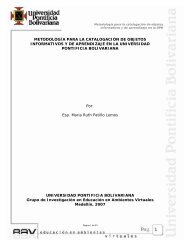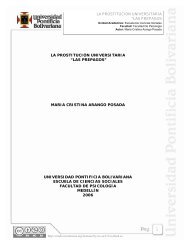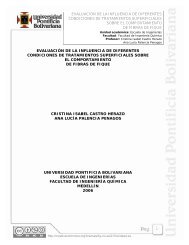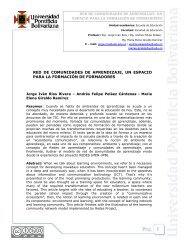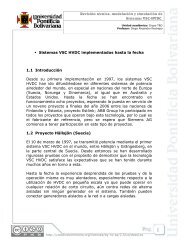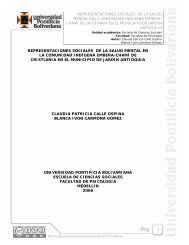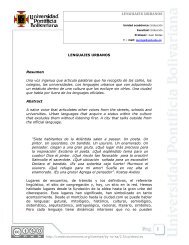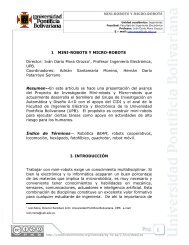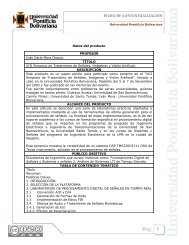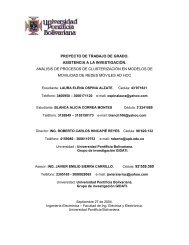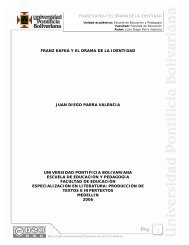Referencia Bibliográfica: Alvarez Cadavid y Giraldo RamÃrez (20 - EAV
Referencia Bibliográfica: Alvarez Cadavid y Giraldo RamÃrez (20 - EAV
Referencia Bibliográfica: Alvarez Cadavid y Giraldo RamÃrez (20 - EAV
You also want an ePaper? Increase the reach of your titles
YUMPU automatically turns print PDFs into web optimized ePapers that Google loves.
H OJA DE CÁL C ULO EXC EL<br />
Unidad académica: Escuela de Educación<br />
Facultad: Facultad de Educación<br />
Profesor: Mg. Maria Ruth Patiño<br />
E – mail: maria.patino@upb.edu.co<br />
AJUSTES DE LA IMPRESIÓN<br />
Archivo\Imprimir...<br />
Por omisión se imprimirá el contenido de todas las hojas seleccionadas.<br />
Normalmente, sólo es necesario imprimir la hoja actual. Para seleccionar<br />
más de una hoja debe presionar la tecla CTRL y hacer clic sobre la<br />
etiqueta de aquellas hojas que deberán imprimirse.<br />
Excel imprimirá una copia de aquello que haya sido seleccionado para su<br />
impresión.<br />
Si se necesita más de una copia, se escribe el número en el cuadro<br />
donde dice copias.<br />
Si se trata de una hoja muy extensa, que ocupará varias páginas, puede<br />
especificarse un intervalo de páginas, indicando la página inicial y final<br />
en los recuadros apropiados. Para imprimir un única página, indique el<br />
número de esa página, indique el número de esa página tanto en el<br />
recuadro Desde como en el recuadro Hasta.<br />
Los botones Preliminar y Preparar pagina activan las respectivas<br />
opciones del menú del mismo nombre.<br />
El botón impresora abre un cuadro de dialogo en el que se puede<br />
seleccionar otra impresora que se encuentre conectada a la computadora<br />
o activar el envío de un fax, accionando la unidad de fax que haya sido<br />
instalada en forma eventual.<br />
CUADRO DE DIALOGO: CONFIGURAR PÁGINA<br />
41